有时候听到好听的音乐就会想把它做成手机铃声,那么怎么在Mac上制作iPhone铃声呢?不要着急,Mac电脑下的iTunes就具有这个功能,而且其实也不是太难,接下来小编就叫大家用Mac怎么制作iphone铃声。
Mac上制作iPhone铃声的方法:
第一步:打开itunes软件。
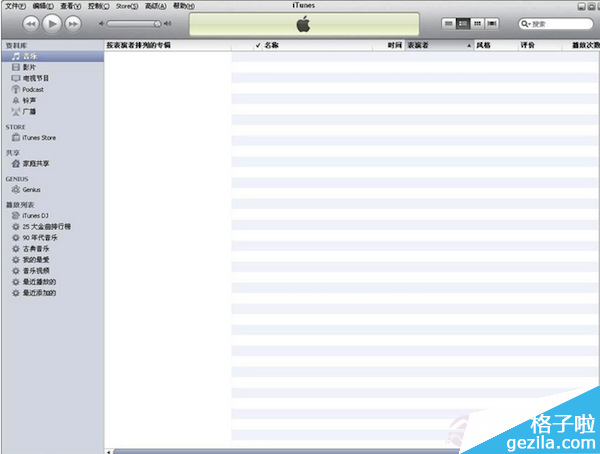
第二步:选择左上脚“文件”——“将文件导入资料库”。
mac应用程序安装在哪个目录
这篇文章主要介绍了mac应用程序安装在哪个目录下,,需要的朋友可以参考下
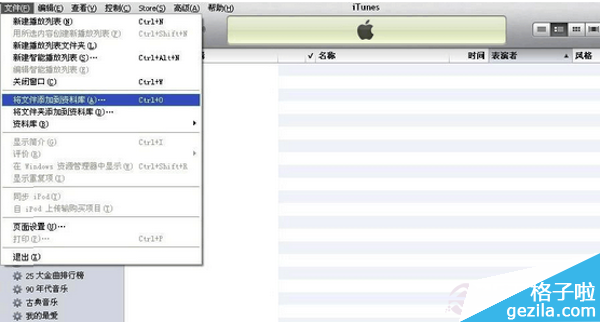
第三步:选择你要的文件点击打开。
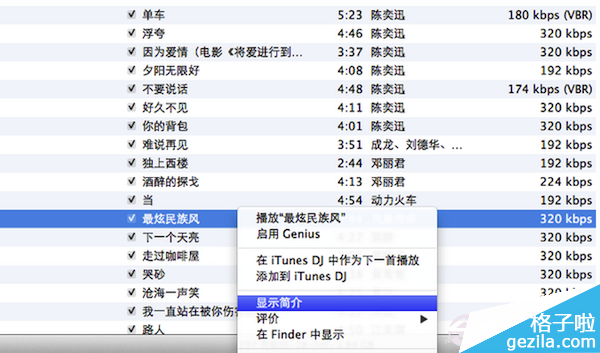
第四步:选择“选项”,然后写上你想要开始和结束的时间,注意iphone的铃声只支持40秒。写好后将起始时间和停止时间都选勾,然后点击右下角的“好”。
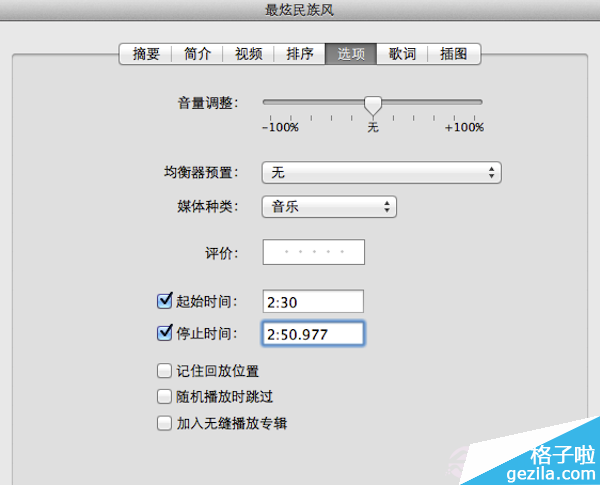
第五步:再次右键点击这首歌曲,选择“创建ACC版本”,iTunes会生成一首歌曲,在原来歌曲的下面。
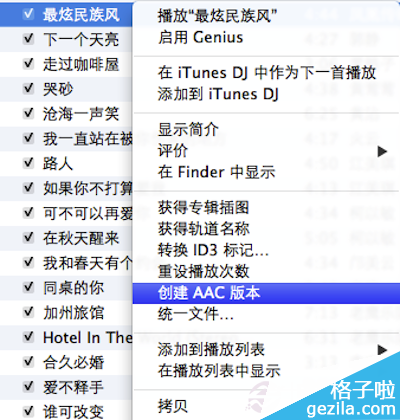
第六步:右键点选《最炫民族风》选择在Finder中显示,然后把后缀名"m4a"改为"m4r"。因为m4r才是iphone铃声的格式。改好后在iTunes中把这首铃声删除,注意:只是在iTunes音乐库删除而不要删除文件。
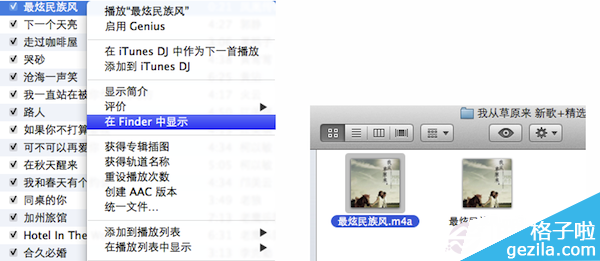
第七步:完成以上步骤后在iTunes中点选”铃声“,再把在Finder中后缀名为"m4r"的文件拖放到铃声库。和iphone同步后铃声就在手机的铃声设置里面可以看到了。
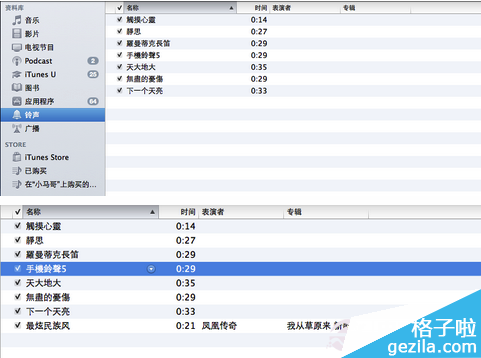
第八步:此时剪辑的歌曲部分自动在itunes中播放,并自动存储到iphone设备的铃声中,选择右下角的“应用”即可将此歌曲同步到iphone的铃音库中。至此,自定义铃音制作完成。
MAC多屏幕/外接屏幕如何进行管理设置
这篇文章主要为大家介绍了如何管理MAC多屏幕以及外接屏幕,,需要的朋友可以参考下






